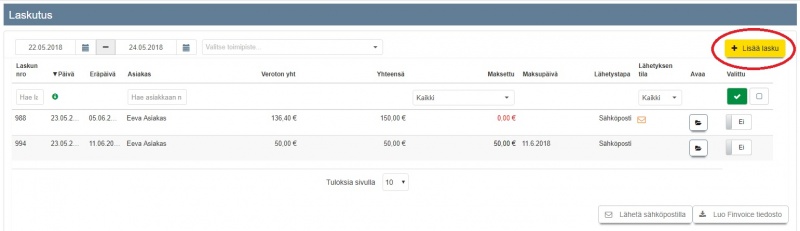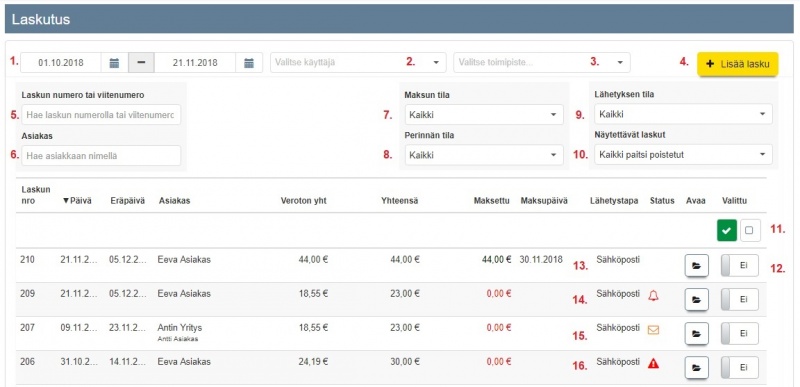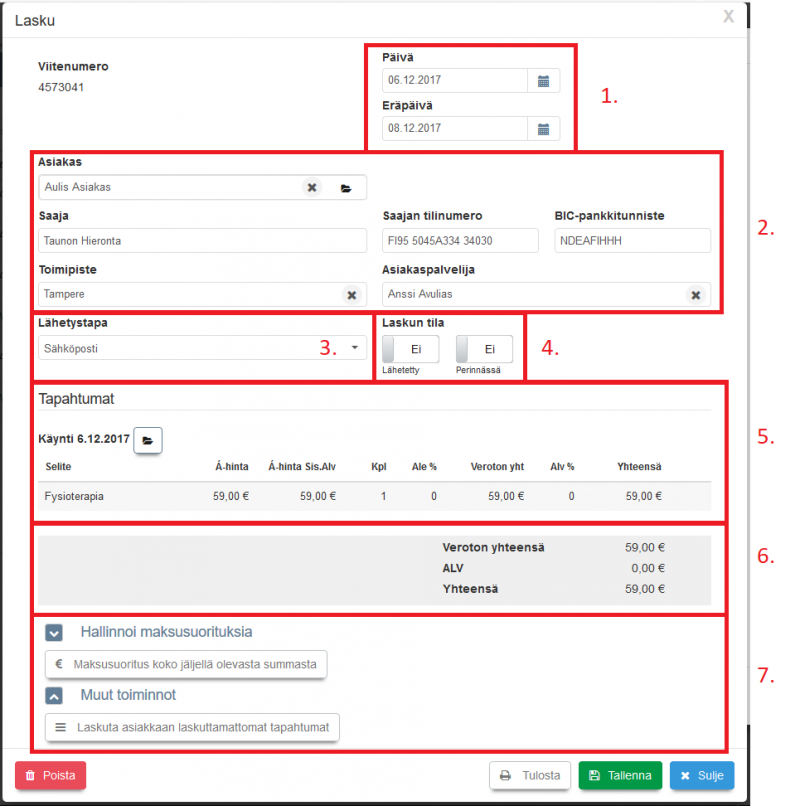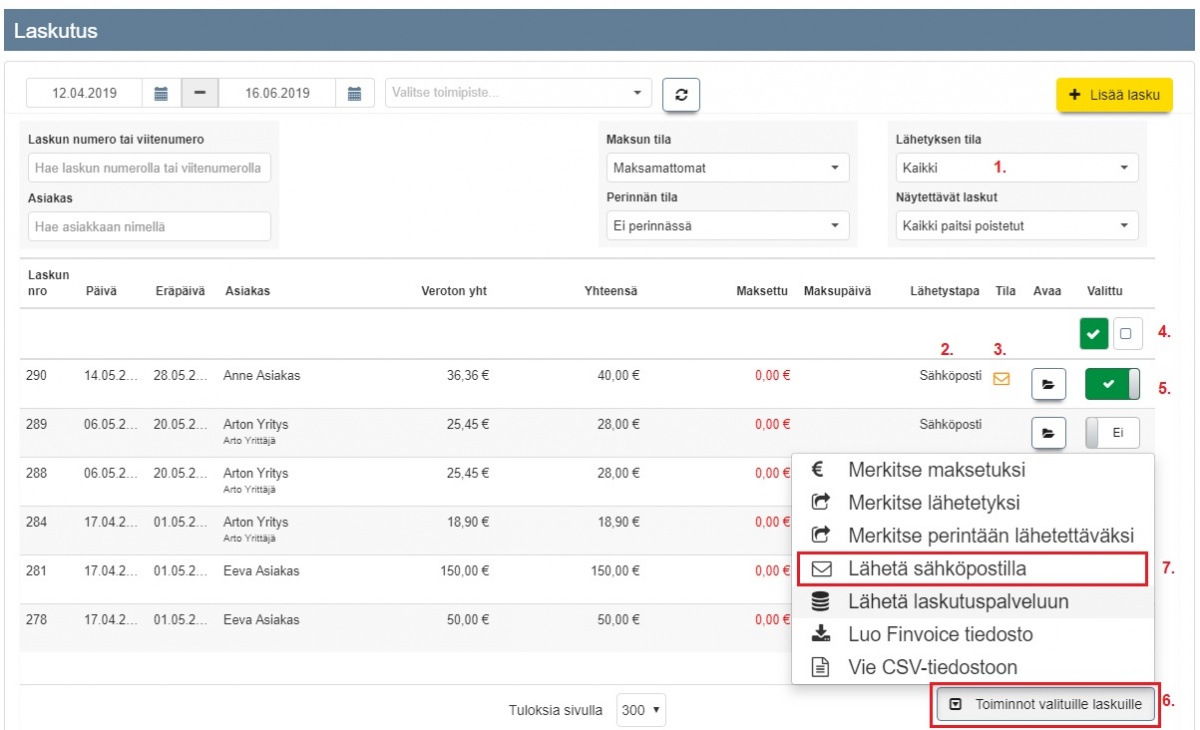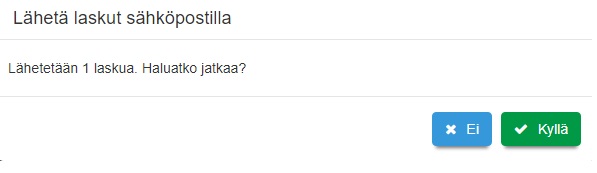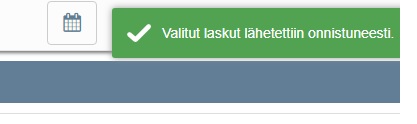Laskutus
Sisällysluettelo
Laskun lisäys
- Uuden laskun lisäys tapahtuu Laskutus-näkymästä klikkaamalla "Lisää lasku" -painiketta
- Tavallisesti lasku lisätään suoraan Käynti-lomakkeelta valitsemalla maksutavaksi "Maksa laskulla".
- Työpöytäversion ja Selainversion rinnakkaiskäyttö
- Jos teette Käyntejä ja Laskuja Ajas -ohjelman työpöytäversiossa, emme toistaiseksi suosittele, että samaa laskua tai käyntiä, josta lasku on muodostettu muokataan Ajas Touch -käyttöliittymässä. Sama ohje pätee myös päinvastoin.
Laskujen haku, suodatus ja massatoiminnot
1) Tarkasteltavan aikavälin alkamis- ja päättymispäivä.
2) Työntekijän valinta.
3) Toimipisteen valinta.
4) Uuden laskun lisäämispainike.
5) Laskun hakeminen laskun numeron tai viitenumeron perusteella.
6) Laskun hakeminen asiakkaan nimen perusteella.
7) Laskun hakeminen maksun tilan perusteella: Kaikki, Maksettu, Maksamattomat.
8) Laskun hakeminen perinnän tilan perusteella: Kaikki, Ei perinnässä, Perinnässä.
9) Laskun hakeminen lähetyksen tilan perusteella: Kaikki, Lähetetyt, Lähettämättömät.
10) Laskun hakeminen hyvityksen tilan perusteella: Toiminnolle ei ole tukea tällä hetkellä. Hyvityslaskujen tekeminen on mahdollista Ajas Desktopissa.
11) Valistee kaikki laskut tällä sivulla tai poistaa kaikki tällä sivulla olevat valinnat.
12) Valitsee kyseisen laskun. Klikkaa liukukytkin asentoon "Kyllä".
13) Esimerkki laskusta, joka on lähetetty sähköpostilla ja merkitty maksetuksi.
14) Esimerkki laskusta, josta on lähetetty maksuhuomautus.
15) Esimerkki lähettämättömästä laskusta.
16) Esimerkki laskusta, joka on merkitty lähetettäväksi perintään.
Toiminnot valituille laskuille
Valittuihin laskuihin (katso yllä kohdat 11 ja 12) voi kohdistaa massatoimintoja. Toiminnot löytyvät myös itse laskulomakkeelta, mutta näin käytettynä saman toiminnon voi kohdistaa useammalle laskulle kerrallaan. Klikkaa ensin Toiminnot valituille laskuille -painiketta sivun alareunassa.
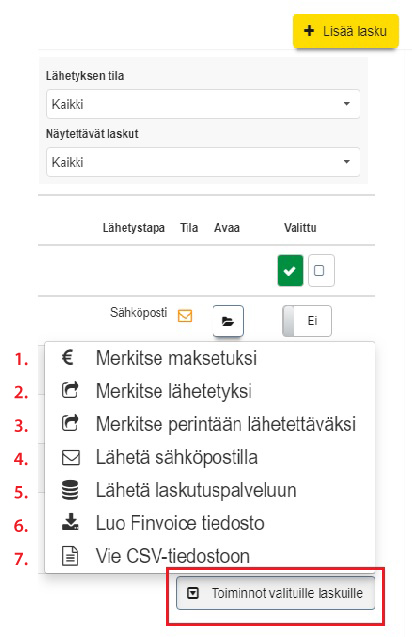
1) Merkitsee kaikki valitut laskut maksetuksi.
2) Merkitsee kaikki valitut laskut lähetetyksi.
3) Merkitsee kaikki valitut laskut lähetettäväksi perintään.
4) Lähettää kaikki valitut laskut sähköpostilla asiakkaalle.
5) Lähettää valitut laskut laskutuspalveluun (esimerkiksi Netvisor, Ropo Capital).
6) Luo Finvoice tiedoston valituista laskuista.
Huom: Laskujen valinnan voi toistaiseksi tehdä yksi sivu kerrallaan. Voit kuitenkin kasvattaa sivulle mahtuvien laskujen määrää sivun alareunassa olevalla Tuloksia sivulla -valinnalla. Maksimimäärä: 50.
Laskulomakkeen käyttö
-
Laskulle voidaan määrittää päiväys ja eräpäivä.
Tulossa: Oletusmaksuaika -asetus lisätään laskutusasetuksiin lähiaikoina. - Asiakkaan tiedot saadaan täytettyä automaattisesti, mikäli asiakas on tallennettu Asiakaslistaan aloittamalla kirjoittamaan asiakkaan nimeä ja valitsemalla asiakas listasta. Laskun saajan tiedot saadaan täytettyä nopeasti valitsemalla Toimipiste -sarakkeesta olemassaoleva toimipiste. Toiminto edellyttää, että toimipisteelle on asetettu oletuslaskutusasetukset. (katso Laskutusasetukset). Mikäli lasku tehdään suoraan käynnin tiedoista, nämä kentät ovat täytettyinä oletuksena.
-
Laskulle voidaan valita lähetystavaksi posti, sähköposti tai laskutuspalvelu (sähköposti, posti, e-lasku tai laskuni.fi).
Tulossa: Toiminto, jolla laskun voi lähettää suoraan asiakkaan sähköpostiin tai laskutuspalveluun lisätään järjestelmään lähiaikoina. - Näillä painikkeilla voidaan merkitä järjestelmään laskun tila asiakkaalle lähetetyksi tai perintään lähetetyksi.
- Jotta laskulle saataisiin jotain laskutettavaa, täytyy sille lisätä tapahtumia. Palveluita voidaan lisätä sellaisinaan tapahtumiksi tai lisätä manuaalisesti jokin muu tapahtuma. Mikäli lasku on luotu suoraan käynnin yhteydessä, käynnin tapahtumat ovat lisättynä automaattisesti.
- Tästä kentästä nähdään laskun kokonaissumma, arvonlisäveron osuus sekä veroton osuus.
-
"Hallinnoi maksusuorituksia" -linkki avaa toiminnot, joissa asiakkaan maksusuoritukset voidaan merkitä järjestelmään silloin, jos laskusta on maksettu vasta osa. Kun lasku on maksettu kokonaan, voidaan käyttää pikapainiketta: "Maksusuoritus koko jäljellä olevasta summasta".
"Laskuta asiakkaan laskuttamattomat tapahtumat" -painike lisää laskuun kaikki ne asiakkaan tapahtumat, joita ei ole vielä laskutettu ja jotka odottavat jälkilaskutusta.
Laskun lähettäminen sähköpostilla
Laskun voi lähettää suoraan asiakkaan sähköpostiin. Jotta tämä onnistuisi:
- Asiakkaan sähköpostiosoite on löydyttävä asiakaskortilta.
- Oman sähköpostinpalveluntarjoajan sähköpostiasetukset on lisättävä järjestelmään. Katso myös ohje: Sähköpostiasetukset.
Lähettäminen varauslistasta massatoimintona
1) "Lähetyksen tila" -sarakkeessa laskuja voi suodattaa. Valittavana on näyttää: Kaikki laskut, Lähetetyt tai Lähettämättömät laskut.
2) Kirjekuori-ikoni osoittaa sitä, että lasku on lähettämätön.
3) Lähetettäviä laskuja voi valita yksitellen klikkaamalla rivillä olevan Valinta-liukukytkimen asentoon "Kyllä".
4) Voit myös valita kaikki listassa näkyvät laskut klikkaamalla vihreällä pohjalla olevaa rastia "Valitse kaikki". Toiminnon voi purkaa valkoisella pohjalla olevasta "Poista valinnat" -napista tai yksitellen laskurivien Ei/Kyllä -liukukytkimestä. Kaikki ne laskut lähetetään, joiden liukukytkin on asennossa "Kyllä".
5) Klikkaa lopuksi "Lähetä sähköpostilla" -painiketta.
- Järjestelmä pyytää seuraavaksi vahvistuksen. Klikkaa "Kyllä", jos haluat jatkaa lähetystä.
- Järjestelmän ilmoitus onnistuneesta lähetyksestä.
Lähettäminen laskulomakkeelta
1) Klikkaa "Toiminnot" -painiketta laskun alareunassa.
2) Klikkaa "Lähetä sähköpostilla".
Järjestelmä pyytää tämän jälkeen vahvistuksen lähettämisestä.